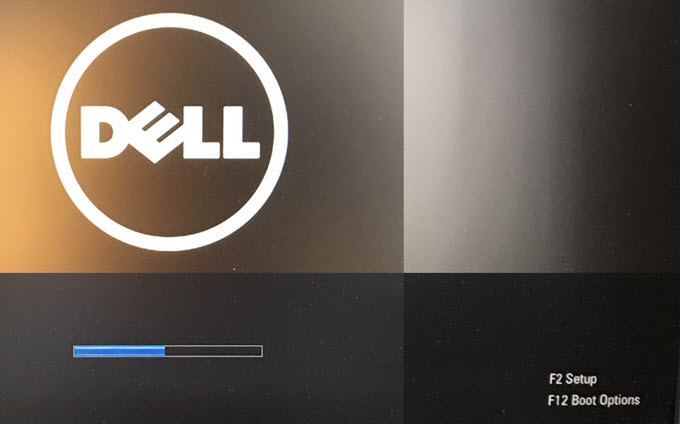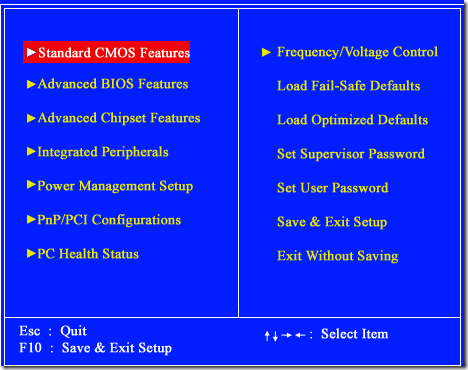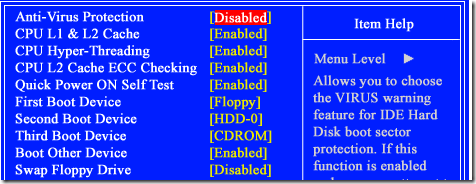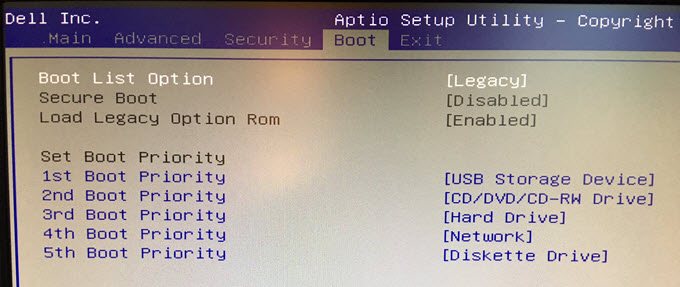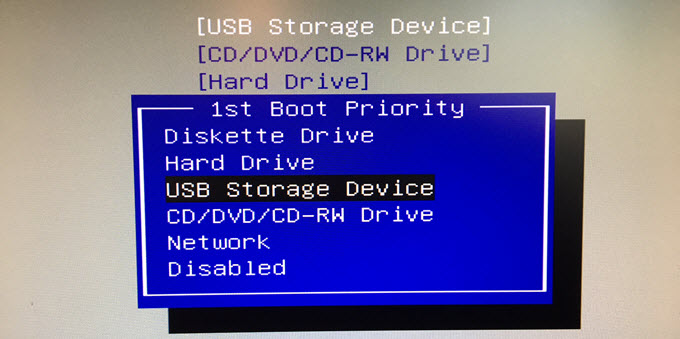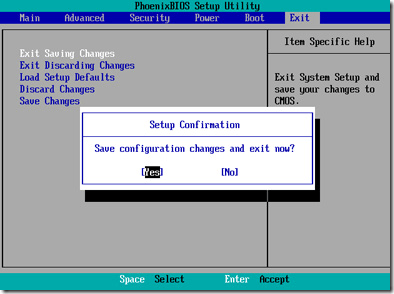Windowsマシンの起動順序を変更しますか?起動順序を変更することで、コンピュータをCD / DVDドライブ、USBスティック、またはネットワークからも強制的に起動することができます。
通常、PCでの起動順序の変更は、回復コンソールなどのWindows修復ソフトウェアを実行する回復ディスクまたはOEMディスクから起動します。また、オフラインのウイルススキャンを実行する nにする必要がある場合にも便利です。ブート順序を変更する
PCのブートシーケンスを変更する手順は次のとおりです。
ステップ1:まずコンピュータを再起動し、BIOSに入ります。
デルのマシンでは通常F2またはF12ですが、東芝はF1ですHPはF1またはF2で、IBMは通常BIOSで起動するにはスタート、プログラム、Thinkpad CFGを選択する必要があります。
ステップ2:BIOSに入ったので、次の部分で起動順序セクションが見つかります。 BIOSにはたくさんのオプションがないので、First Boot Device、Boot Order、Boot Management、Boot Sequence、Bootなどが表示されるまで各ページを調べてください。
「Advanced BIOS Features」または「Advanced Boot Options」の下にある場合もあります。上記のスクリーンショットでは、[高度なBIOS機能]の下にあります。矢印キーを使用してナビゲートします。
ご覧のとおり、最初、とThird Boot Deviceを選択します。下にスクロールし、矢印キーを使用してデバイスをHDD(ハードドライブ)、フロッピー、CDROM、またはネットワークに変更します。
起動順序を変更する手順は次のとおりです。通常は、+または - ボタンを押して、オーダーリスト内でアイテムを上下に移動する必要があります。リストの最初の項目は、起動時に最初にスキャンされる項目です。ブートメディアが見つからない場合は、2番目のデバイスを試します。上記の場合、項目の1つでEnterキーを押すだけで、リストから選択できます。
はいを設定変更を保存して今すぐ終了という質問にはいを選択してください。
それはかなりです!ご質問やご使用のコンピュータのBIOSにアクセスできない場合は、ここにコメントを投稿してください。お楽しみください!